Как настроить ft232r usb uart
Обновлено: 06.07.2024
_________________
2B OR NOT 2B = FF
а то пришла посылка с переходниками выдающими. Раз Вы уже пытались ставить новые драйвера под китайский FT232, то перед установкой нужного драйвера (старой версии) Вам нужно сделать следующее:
1. Самым первым делом, нужно отключить автоматическое обновление драйверов в ОС. Т.к. у меня установлена Windows7, то нижепреведенный способ именно под Windows7, под Windows XP не знаю.
На значок "Мой компьютер" давим правой кнопкой мыши, выбираем "Свойства" в самом низу. Далее в списке слева выбираем "Дополнительные параметры системы". Нажали, идем на вкладку "Оборудование", и давим на кнопку "Параметры установки устройств". Вылезет окно, и ставим точки там, где требуется, а именно "Нет, предоставить возможность выбора" и "Никогда не устанавливать драйверы из Центра обновления Windows", сохраняем.
На этом этапе закончили.
2. Требуется удалить эти злобные дравера, которые и убили вашу FT-шку. Идем в диспетчер устройств (запустить меню и поиске забить "диспетчер", а там и найдете), и найти не определенное устройство. Оно отображается как FT232R USB UART. Нажимаем на него и удаляем сначала драйвера, а потом отключаем само устройство. Все, выдернули адаптер из USB-порта, и пока не подключаем.
Рис 1:
4. Теперь можно покурить и действовать дальше.
Подключаем адаптер, и видим, что дравера для этого устройства не установлены. Хорошо. Идем в диспетчер устройств, находим неопознанный адаптер и жмем что-то типа "обновить драйверы вручную". И тут указываем путь для модернизированной папки с драйверами (со сгенерированными файлами inf).
И вуаля, видим, что драйвера начинают устанавливаться!
Можно снова покурить и переходить к следующей процедуре.
5. Распаковываем программатор в удобное для вас место, программатор называется MProg. Распаковали, запустили файл MProg.exe
Появляется окно, идем по кнопкам "Tools" => "Read and Parse"
Рис 2:
Все пустые белые окошки должны автоматически забиться (если этого не произошло, и внизу в окне программа пишет "No device", то внимательно читаем 2 и 3 пункт) .
Рис 3:
Далее. В окне "Product ID" вместо 0000 вбиваем 6001. Вбили? Отлично. Теперь выполняем "File" => "Save as. ", сохраняем, желательно на рабочий стол. И вот теперь выполняем "Device" => "Program".
Рис 4:
ВСЕ! Почти. Windows7 опять выдает "Драйвера для этого устройства не установлены". Не пугайтесь, ничего страшного.
6. Отключаем адаптер и снова подключаем, идем в диспетчер устройств, и опять как в пункте 4 устанавливаем драйвера, НО уже указав путь к папке с оригинальными (не модернизированными) драйверами версии 2.8.14.
(Второй варриант: Отключаем адаптер, идем в папку с драйверами, и в файле ftdibus.cat меняем все на место, т.е. меняем PID_0000 на PID_6001. Сохраняем. Подключаем адаптер, идем в диспетчер устройств, и опять как в пункте 4 устанавливаем драйвера, указав путь к данной папке)
Драйвера должны успешно установиться, а вы радоваться восстановленному адаптеру.
Для полноценного функционирования устройства Atmega Fusebit Doctor потребовался преобразователь USB-UART.
Решил собрать модуль преобразователя USB-UART на микросхеме FT232RL. Преобразователь позволяет создать соединение на любом компьютере имеющем USB разъем.
Обвязка FT232RL минимальна, для работы устройства, помимо самой микросхемы, требуется пара конденсаторов. Также для индикации работы можно повесить 3 светодиода, которые будут сигнализировать о наличии питания, приеме и передаче данных. Само устройство собрано в форме флэшки, поэтому приткнутся к USB-порту можно в любой момент. На выходе устройства на разъем выведены пины Tx и Rx, GND, а также питание +5В, которым можно запитывать подключаемое устройство.
Схема устройства приведена ниже:
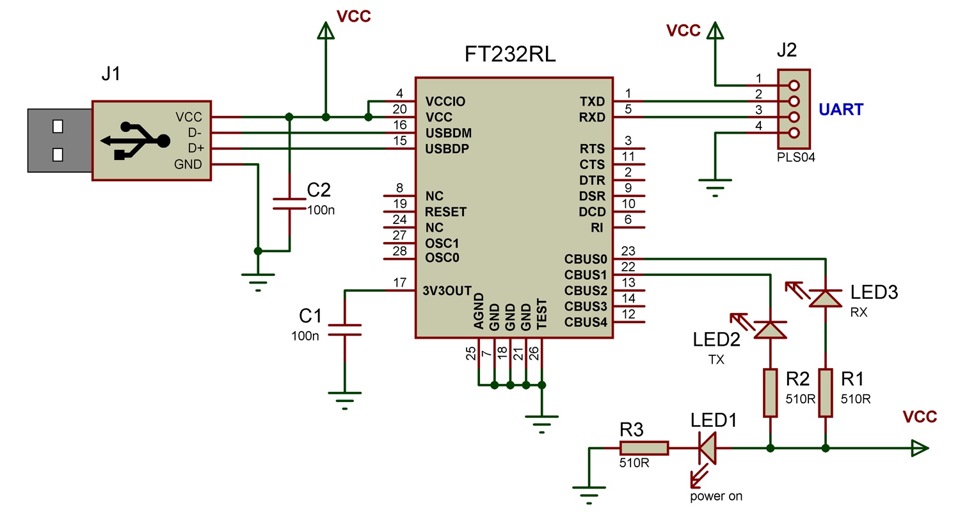
Вот что, собственно получилось:
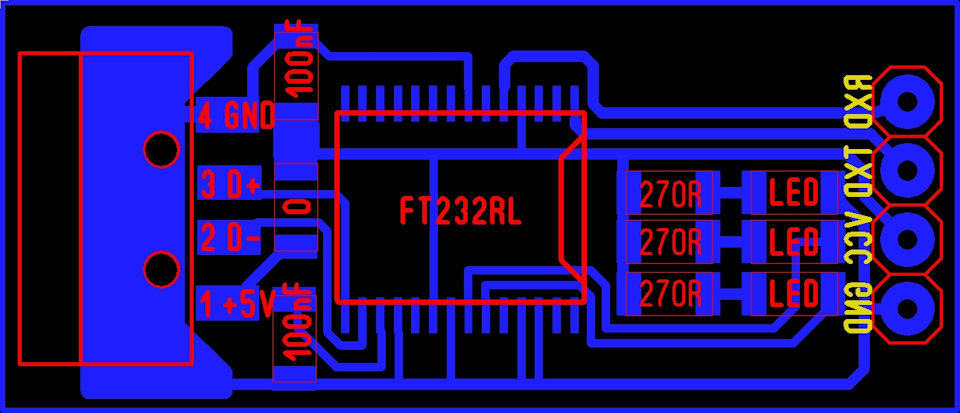
Это печатная плата, файл с макросом этого микроблока для Sprint Layout будет в конце записи.
После травления:

После пайки всех деталей:


Отрезаем провод нужной длины, ставим разъемы типа "папа".



Устройство USB-UART можно втыкать в USB порт. Операционная система (У меня это Windows 7) сразу найдет новое устройство и предложит найти драйвер. Если имеется подключение к интернету, можно выбрать автоматическую загрузку и установку драйвера, центр обновления windows все сделает сам:
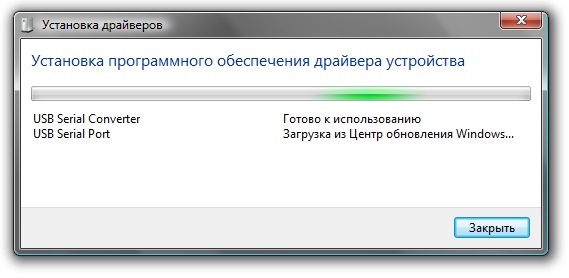
Если подключение не доступно, выбираем ручную установку и скармливаем ей нужный драйвер, скачать его можно по ссылке в конце записи.
Устанавливать драйвера нужно 2 раза, сперва устанавливается USB драйвер для FT232RL:
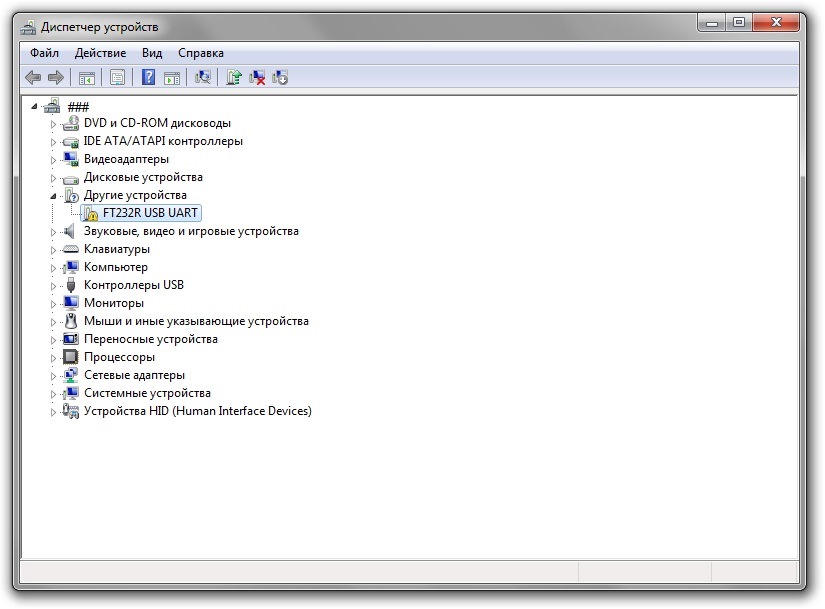
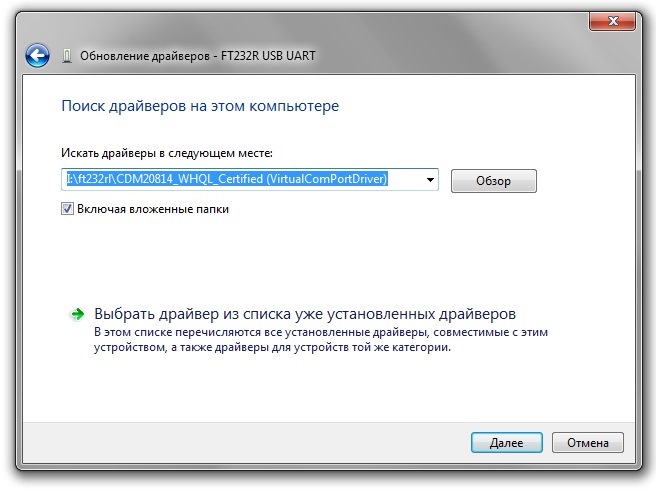
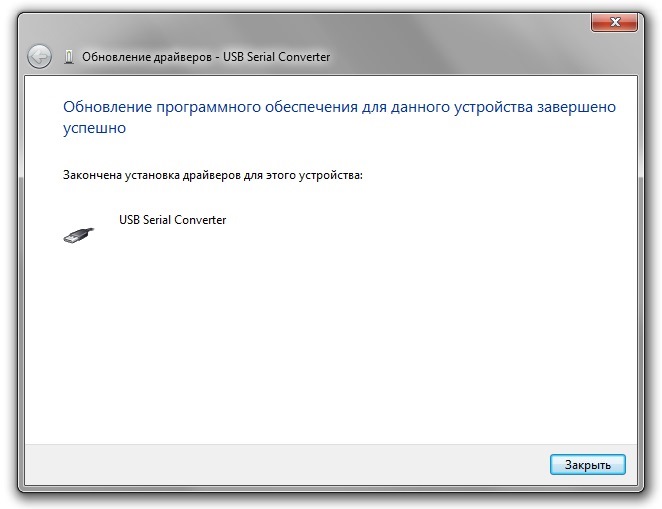
После чего Windows тут же обнаружит еще одно неопознанное устройство, тыкаем ее снова в папочку с драйверами и она находит виртуальный COM порт:
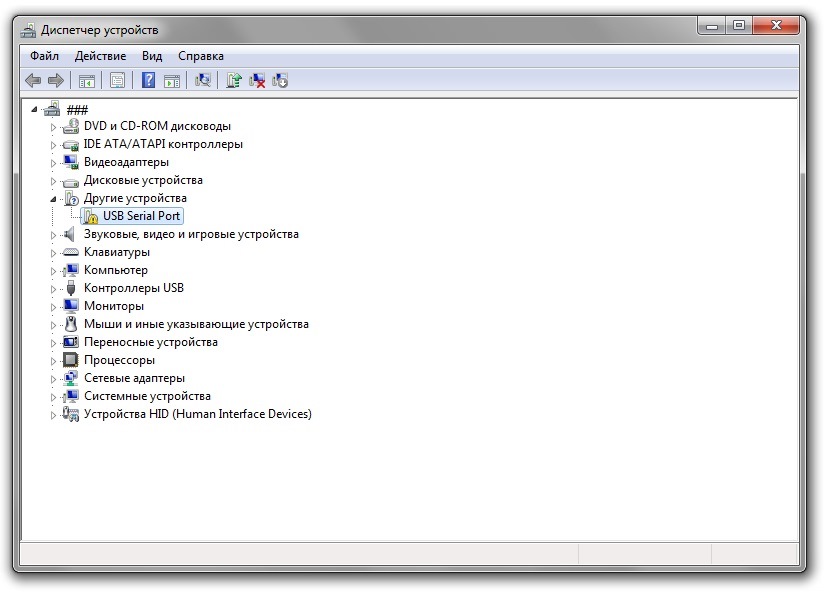
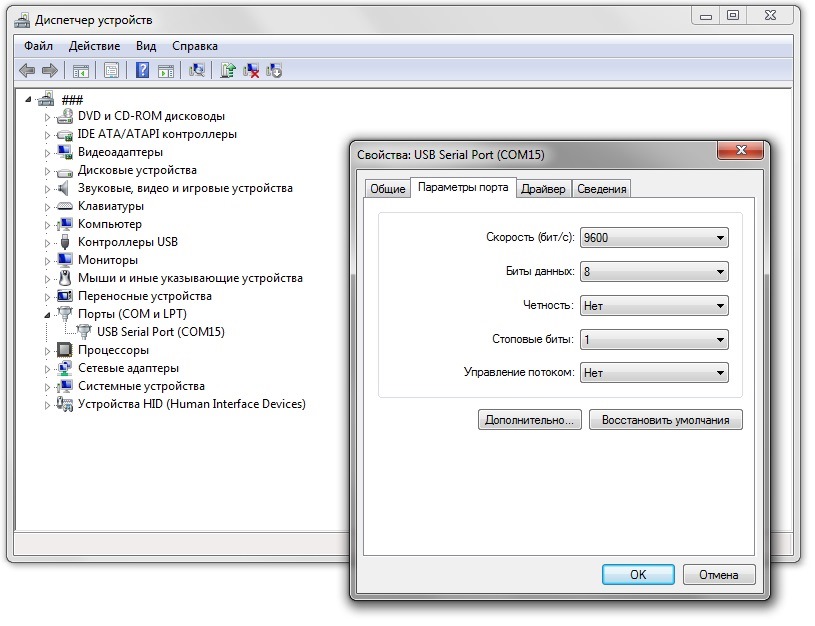
Проверить работоспособность устройства можно следующим образом: открываем любую терминальную программу, выбираем в настройках COM порт созданный при установке драйвера, замыкаем джампером контакты Rx и Tx, и отправляем любую команду в терминал. Если команда вернулась, значит модуль выполняет свое предназначение. Также при этом должны весело мигнуть светодиоды индикации приема/передачи.
Программа Terminal 1.9b RS232 (монитор COM порта ПК)
Для связи AVR и компьютера по UART на компьютере нужна терминальная программа. После работы с разными программами я остановился на «Terminal 1.9b». Очень удобная терминалка. Рекомендую.
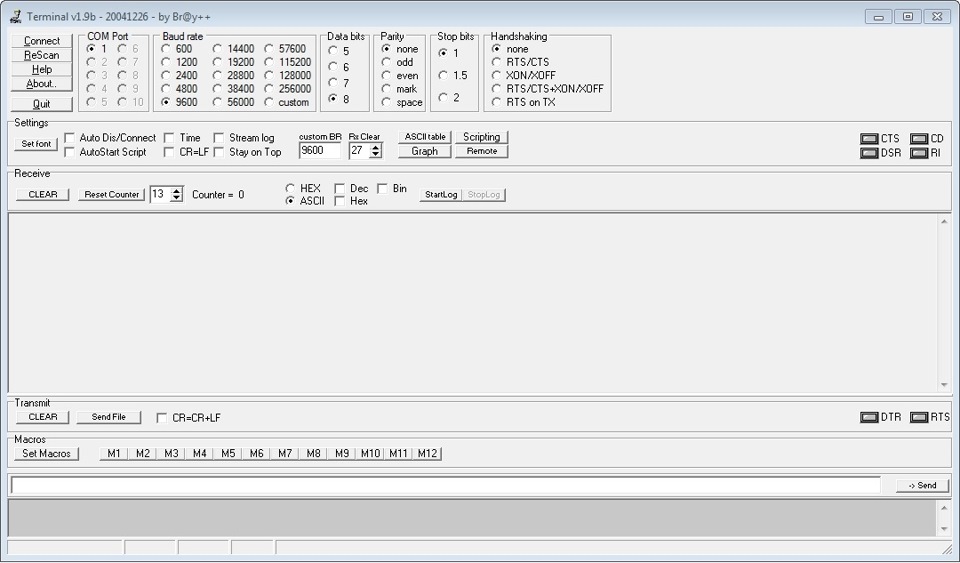
Основные возможности Terminal 1.9b:
-работает без инсталяции. Вся программа — один exe-файл размером около 300Кб
-есть счетчик переданных и принятых байтов
-возможность отправлять файлы
-помимо стандартных скоростей (baudrate) есть возможность установить свою нестандартную
-поддерживает до 64 COM-портов
-можно весь лог работы записывать в файл
-можно назначить до 24 макросов
-реализованы Pascalе-подобные скрипты (правда документации по этому скриптовому языку я не нашел. В архиве есть несколько примеров применения скриптов и это все)
Эта статья - пошаговая инструкция по установке драйвера USB-UART преобразователя на чипе от FTDI для операционной системы Window 7.
Внимание! Для установки драйверов необходимы права администатора. Зайдите от имени пользователя с правами администратора или попросите администатора компьютера дать повышенные права аккаунту, от имени которого будет производиться установка драйвера.
Драйвер - исполняемая программа-модуль, предоставляющая интерфейсы высокого уровня для управления устройствами на низком уровне.
Шаг 1. Подключение устройства.


Шаг 2. Диспетчер устройств.

В меню Пуск (Кнопка с четырёхцветным логотипом Windows в левом нижнем углу экрана) нажмите правой клавишей мыши на "Компьютер", далее нажмите "Свойства".

Во вновь открывшемся окне нажмите "Диспетчер устройств".

Откроется новое окно, в нём должен быт пункт "Другие устройства -> FT232R USB UART" с пиктограммой в виде жёлтого треугольника с восклицательным знаком.
Шаг 3. Скачивание драйвера.

Кликните по ссылке ftdichip.com и проскрольте вниз до таблицы. В ней кликнете на "setup executable" как на рисунке. Начнётся скачивание драйвера. Или скачайте драйвер с нашего сайта, в случае, если сайт производителя по каким-либо причинам не работает.

После того как файл скачался, откройте его (можно прямо в браузере нажать на .zip файл).
Шаг 4. Установка драйвера.

Откроется окно с исполняемым файлом. Кликните на него мышью двойным щелчком.


Откроется окно распаковщика, нажмите "Extract".

После распаковки будет открыт мастер установки драйвера. Нажмите "Далее".

Внимательно прочитайте лицензионное соглашение и кликните на фразу "Я принимаю это соглашение", если Вы с ним согласны.


Начнётся процесс установки.

После завершения установки нажмите "Готово".
Шаг 5. Проверка.

После установки драйвера откройте Arduino IDE и убедитесь, что появился новый виртуальный COM-порт.
Чипы FTDI, CH340, ATMEGA16U2 с драйверами позволяют плате Arduino и USB адаптерам подключаться к компьютеру и взаимодействовать с внешним окружением через Serial UART. С их помощью Ардуино может скачивать прошивку, загружать и отправлять данные, не заботясь о низкоуровневой поддержке последовательного соединения. В платах разных производителей могут использоваться различные чипы и драйвера.
В этой статье мы рассмотрим наиболее популярные микросхемы и узнаем, как скачать и установить соответствующие драйвера для нормальной работы Arduino Uno, Nano, Mega и другими платами.
Чипы CH340g, FTDI FT232, ATMEGA 16U2 / 8U2

Обычно с чипами USB преобразователей и поиском драйверов сталкиваются в тот момент, когда возникает проблема подключения платы к компьютеру. Скорее всего, вы тоже нашли эту статью, пытаясь заставить Arduino IDE взаимодействовать с китайской ардуинкой. Давайте разберемся, какую роль во взаимодействии с компьютером играет чип преобразователя и зачем устанавливать какие-то драйверы, чтобы все заработало.
Зачем нужен USB / UART TTL преобразователь
USB преобразователи в Ардуино
Мы должны использовать внешние чипы, потому что контроллер ATMEGA328, являющийся сердцем большинства современных плат Arduino, не содержит в своих кристаллических внутренностях встроенного преобразователя. Если вы посмотрите на плату ардуино, то увидите корпус чипа, на нем можно разобрать и его тип.




Исторически наиболее популярным вариантом чипов USB/UART конвертера была линейка микросхем от шотландского производителя FTDI. Главным ее недостатком была стоимость и весьма странная политика в области контроля контрафакта, зачастую приводящая к тому, что легальные купленные устройства блокировались драйверами компании. Сегодня существенную конкуренцию FTDI составляют микросхемы семейства CH340, массово производимые многочисленными китайскими производителями. Они гораздо дешевле и достаточно надежны и это постепенно привело к тому, что в большинстве недорогих контроллеров Arduino и адаптеров установлены именно чипы CH340 (CH340g).
Процедура установки драйвера для CH340g на самом деле очень проста и почти всегда проходит без ошибок на самых популярных операционных системах Windows7, Windows10. Именно поэтому никаких проблем с использованием недорогих ардуино плат, несущих на себе чип CH340, почти никогда не возникает.
USB драйвер для ардуино
Если мы подключаем Ардуино к компьютеру, то чип с помощью драйвера попросит систему открыть порт и начнет взаимодействие . И для чипов разных производителей потребуются разные драйвера. Проблемы возникают, когда драйвера нет. Система пытается найти его для подключенного устройства, не находит и мы никогда не увидим его в списке устройств. Для решения проблемы надо найти и скачать соответствующие драйвера, а затем установить их на компьютер. Ниже мы рассмотрим, как это делается на примере USB драйвера CH340.
Установка драйвера для CH340
Китайские микросхемы CH340 используется довольно часто благодаря своей низкой стоимости и вполне приемлемому качеству.
В серию микросхем CH340 входят CH340T (мост USB – UART), CH340R (мост USB – IrDA) и CH340G (мост USB – UART). Последняя микросхема является наиболее распространенной и удобной с точки зрения корпуса с меньшим числом выводов.
Установка драйвера CH340
Процесс установки драйвера разбивается на несколько шагов:
- Загрузка драйвера.
- Распаковка скачанного архива.
- Найдите папку CH341ER.
- Запуск исполнительного файла SETUP.EXE.
- Нажать на кнопку Установить.
- На этом установка драйвера на компьютер завершена.




Характеристики CH340
Микросхема обладает следующими характеристиками и возможностями:
- Не нужно большое количество внешних компонентов, требуются только кварцевый резонатор и 4 конденсатора.
- Создание виртуального последовательного порта.
- Возможность применения всех приложений для COM-портов.
- Работает с сигналами уровней 5 и 3,3В.
- Выполнена в удобном корпусе SO-16 с малым количеством выводов и небольшим числом внешних компонентов.
- Поддержка полной скорости спецификации USB0.
- Наличие встроенного буфера типа FIFO.
- Поддержка всех стандартных режимов передачи данных.
- Поддержка симплексного, полудуплексного, дуплексного асинхронных режимов обмена.
- Поддержка интерфейсов RS23, RS422, RS485.
- Рабочие температуры лежат в диапазоне от -40С до 85 С.
Распиновка микросхемы CH340G представлена на рисунке.
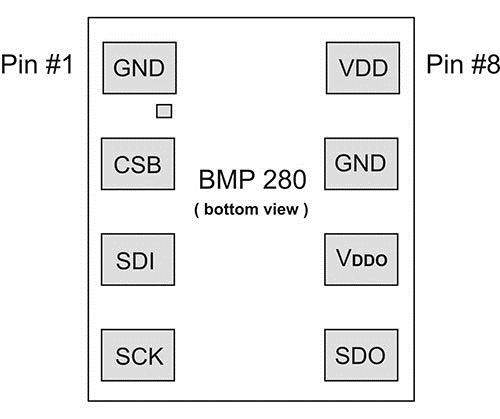
На плате обозначены следующие контакты:
2 – TXD сигнал UART.
3 – RXD сигнал UART.
4 – напряжение питания.
7 – XI вход для кварцевого резонатора и конденсатора.
8 – XO выход для кварцевого резонатора и конденсатора.
12 – DCD сигнал UART.
13 – DTR сигнал UART.
14 – RTS сигнал UART.
15 – Включение инверсии входа RXD.
Микросхема эмулирует работу последовательного порта. Все приложения работают с конвертером интерфейса CH340G без изменения кода.
Чип FTDI для Arduino
Следующим поколением аппаратных мостов были микросхемы FT232B и FT245B. В них добавился новый режим работы BitBang, также появилась возможность реализации восьми независимых линий ввода-вывода. Помимо этого была изменена схемотехника кристалла.
С 2006 года начался выпуск микросхем FT232R и FT245R, в которых были интегрированы на кристалл энергонезависимая память, тактовый генератор и другие компоненты. Основными преимуществами микросхемы FT232RL являются хорошая функциональность, легкость монтажа и минимальная обвязка. Распиновка модуля представлена на рисунке ниже.

Характеристики микросхемы FT232R:
- Одночиповый переходник USB-UART.
- Поддержка режимов передачи 7и 8 бит данных, 1 и 2 стоповых бита.
- Бесплатные драйверы VCP и D2XX.
- Скорость передачи 300 бод – 3 мегабод для RS422.
- Наличие встроенного идентификационного номера.
- Настраиваемые выходы CBUS.
- Вывод состояния приема и передачи на внешние светодиоды.
- Наличие буферов FIFO для высокоскоростного приема/передачи данных.
- Усовершенствованный режим bit bang.
- Встроенная память EEPROM на 1024 байт.
- Наличие встроенного стабилизатора напряжения на 3.3 В и для внешних сигналов от 1,8 до 5В.
- Высокая нагрузочная способность.
- Малое потребление энергии.
- Совместима с USB 2.0 Full Speed.
- Температурный диапазон от -40С до 85С.
Микросхема предоставляется с заранее запрограммированной памятью EEPROM, поэтому дополнительное программирование энергонезависимой памяти перед началом работы не требуется.
Чип ATMEGA16U2/8U2 для ардуино
Чипы ATMEGA16U2/8U2 используются в качестве моста между USB-портом и последовательным портом. Версия платы ATmega8u2 использовалась для предыдущих плат Ардуино Uno и Mega.
Технические характеристики чипа ATMEGA16U2:
Контроллер ATmega8u2 в своей прошивке уже имеет установленные USB COM драйвера, поэтому установка дополнительных не требуется.
Характеристики ATmega8u2:
- Диапазон напряжений от 2,7В до 5,5В.
- 32 вывода.
- Скорость ЦПУ 16 МГц.
- Объем флеш-памяти 8Кб.
- Поддержка встроенных интерфейсов I2C, SPI, UART, USART.
- Размер ядра 8 бит.
- Несколько режимов работы – холостой ход, энергосберегающий режим, режим ожидания, расширенный режим ожидания и выключение питания.
- Возможность внешнего и внутреннего прерывания.
- 22 программируемых линии ввода-вывода.
- 512 б энергонезависимой памяти.
- 512 б ОЗУ.
- Рабочие температуры от -40С до 85С.
Заключение и выводы
Микросхемы-контроллеры последовательного порта служат в качестве преобразователя интерфейса USB. Наиболее популярными являются микросхемы CH340 (преобразователь USB в UART), аппаратные мосты от фирмы FTDI, к которым относятся микросхемы FT8U232, FT8U245, FT232R и FT245R (USB-UART и USB – FIFO) и ATmega8U2 и ATmega16U2.
Читайте также:

